آموزش دیسک کلین آپ برای خالی کردن فضای هارد دیسک

خالی کردن فضای درایو هارد دیسک
پر شدن فضای ذخیره سازی و کمبود فضای مورد نیاز برای ذخیره سازی داده ها به حد کافی دلخراش و زجر آور است، حال فرض کنید که درایو C که سیستم عامل شما روی آن نصب شده با چنین معضلی مواجه شود. در این شرایط سرعت بارگزاری داده ها به شدت افت می کند و این روند برای هارد دیسک به دلیل ساختار فیزیکی و سرعت بسیار کمتر نسبت به SSD بیشتر ملموس است. در آموزش دیسک کلین آپ برای خالی کردن فضای هارد دیسک می توانید فایل های غیر ضروری و با حجم بالا که از دید شما پنهان هستند را به سادگی حذف کنید.

چرا درایو من بی دلیل پر می شود؟
این پرسش به طور حتم برای شما مطرح شده که چرا فضای درایو نصب سیستم عامل بدون دلیل پر می شود، در حالی که هیچ فایل جدید روی آن ذخیره نشده است. مهم ترین دلیل پر شدن فضای درایو سیستم عامل، دانلود و نصب به روز رسانی ویندوز است. سیستم عامل پس از دانلود و نصب به روز رسانی نمی تواند تمام فایل های دانلود شده را حذف کند و به این ترتیب نیاز به دخالت کاربر وجود دارد.
تنها راه مطمئن و بدون ریسک برای این کار بهره گیری از ابزار Disk Cleanup در سیستم عامل ویندوز است که شامل نسخه های متعدد این سیستم عامل در نسخه های پیشین و جدید می شود. از سوی دیگر ممکن است برخی از فایل های ذخیره شده در درایو سیستم عامل را به حال خود رها کرده و پس از مدتی فراموش کنید که چند فایل با حجم به نسبت بالا را روی درایو C به یادگار گذاشته اید.
حتی یافتن این فایل ها نیز امری زمان بر بوده که به سادگی توسط ابزار Disk Cleanup قابل انجام است. به طور معمول فایل های به روز رسانی سیستم عامل، فضایی به میزان حداقل ۲ و حداکثر ۸ گیگابایت را اشغال می کنند که فضای قابل توجهی به شمار می رود. حال فرض کنید سیستم عامل شما چند نوبت فایل های به روز رسانی را دانلود و نصب کرده و این حجم چند برابر شده است.
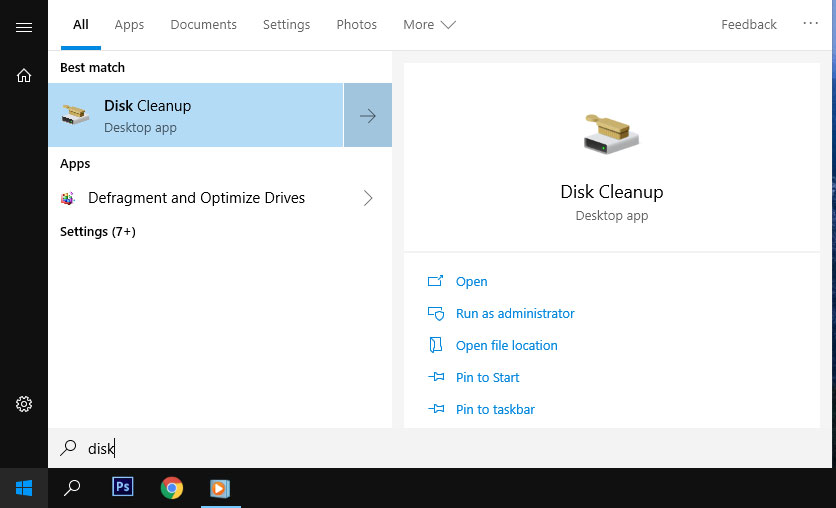
آموزش تصویری دیسک کلین آپ
برای راه اندازی این ابزار مفید، کلید Start روی صفحه کلید را بفشارید و عبارت Disk Cleanup را تایپ کنید. سپس روی آیکن ابزار کلیک کنید.
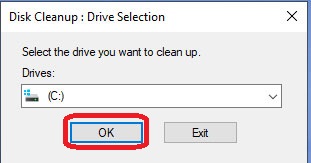
برای ورود به این ابزار باید درایو مورد نظر خود را انتخاب کنید.

در صفحه اصلی ابزار دیسک کلین آپ می توانید بخشی از فضای اشغال شده توسط موارد مختلف را مشاهده کنید که شامل فایل های به روز رسانی سیستم عامل نمی شود. در همین صفحه با تیک زدن بخش های مورد نظر خود و کلیک روی OK می توانید فضای درایو خود را خالی کنید.

حذف کردن فایل ها به تایید شما نیاز دارد و با کلیک روی Delete Files عملیات پاکسازی را نهایی می کنید.
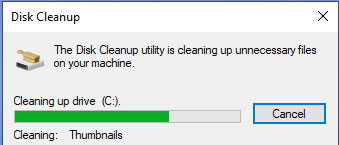
در نهایت ابزار دیسک کلین آپ روند پاکسازی درایو را به تفکیک بخش های مختلف و درصد پیشرفت عملیات به شما نمایش می دهد.
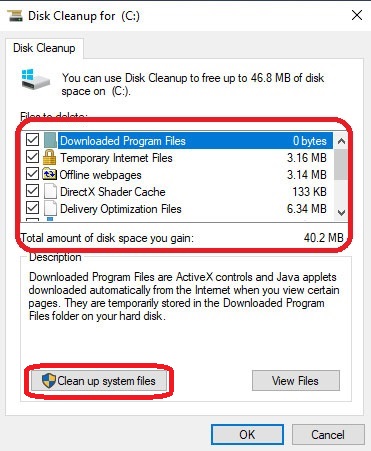
با طی کردن مراحل ابتدایی، بار دیگر به صفحه اصلی دیسک کلین آپ می رویم. اما این بار مسیر دیگری را در پیش می گیریم تا فضای بیشتری از درایو C را خالی کنیم. به خصوص اینکه هنوز دستمان به فایل های به روز رسانی سیستم عامل نرسیده است. اکنون روی Cleanup System Files کلیک می کنیم تا حجم اشغال شده توسط فایل های سیستمی را مشاهده کنیم.
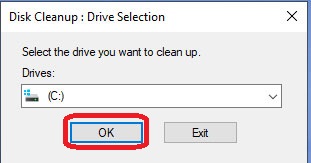
بار دیگر نیاز است تا درایو مورد نظر خود را برای دسترسی به فایل های سیستمی انتخاب کنید تا صفحه جدیدی برای شما باز شود.

حال در این صفحه می توانید حجم آپدیت های دریافت شده و همچنین سایر فایل های سیستمی را مشاهده کنید. با انتخاب هر کدام از آنها و کلیک روی OK عملیات پاکسازی انجام می شود. این بار نیز به تایید حذف فایل ها نیاز دارید و روند پاکسازی نیز در یک صفحه مجزا به اطلاع شما می رسد.
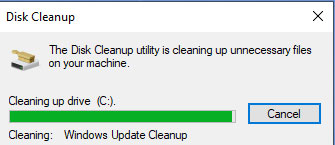
پس از اتمام عملیات پاکسازی، این پنجره به صورت خودکار بسته می شود و پس از آن توصیه می شود که سیستم خود را ریستارت کنید تا عملیات پاکسازی به شکل کامل انجام گیرد.





سلام عرض شد. تفاوت بین disk cleanup و disk defragment چیه؟؟
سلام
دیفرگمنت برای یکپارچه سازی سکتور های بهم ریخته و فایل های نا مرتب ذخیره شده روی دیسک مورد استفاده قرار می گیرد و کلین آپ برای پاکسازی دیسک از فایل های موقتی و آپدیت های ویندوز و …
سلام و عرض ادب حسام خان
همه گزینه ها رو تیک مار بزنیم باز همه شون پاک سازی مشکل تو سیستم نداشته باشد چیطو؟ یا اینکه نقص نداری؟
پاک سازی شود اشکال پیدا نکنی
سلام
باید به مواردی مثل Downloads دقت کنید که اگر تیک را فعال کنید، تمام فایل های موجود در این پوشه حذف خواهند شد. به طور معمول به جز بخش Downloads، سایر موارد موجود در لیست را می توانید حذف کنید. البته سیستم عامل ویندوز در نسخه ۲۰H2 به صورت خودکار عملیات پاک سازی را پس از هر بار به روز رسانی انجام می دهد.